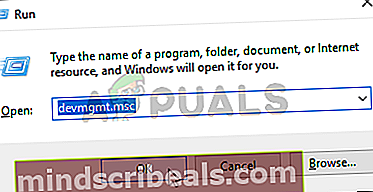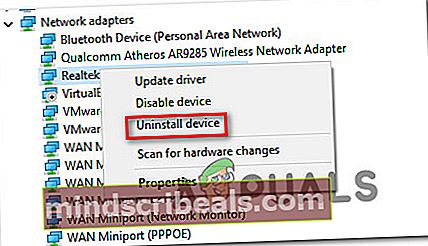Kaip išspręsti atsitiktinius BSOD, kuriuos sukelia Netwsw02.sys?
Kai kurie „Windows“ vartotojai kreipėsi į mus klausdami nuolatinių BSOD („Blue Screen of Death“) kritinių avarijų, nukreiptų į netwsw02.sys failą. Didžioji dauguma vartotojų praneša, kad avarijos jiems atrodo atsitiktinės, be akivaizdžių veiksnių, galinčių sukelti sistemos gedimą. Daugeliu atvejų vartotojai įtarianetwsw02.sysuž tai, kad buvo atsakingas pamačiusi, kad minėta kelis kartus minios avarijoje. Kaip paaiškėjo, problema nėra išskirtinė tam tikrai „Windows“ versijai, nes patvirtinta, kad ji kyla „Windows 7“, „Windows 8.1“ ir „Windows 10“.

Kas sukelia BSODs, nukreiptus į „Netwsw02.sys“ failą?
Mes ištyrėme šią ypatingą klaidą, peržiūrėdami įvairias vartotojų ataskaitas ir išbandydami įvairias remonto strategijas, kurias rekomenduoja paveikti vartotojai, kuriems pavyko išspręsti problemą. Pasirodo, šią klaidą gali sukelti keli skirtingi scenarijai. Štai galimų kaltininkų sąrašas:
- Sugadinta / neužbaigta „Intel Wireless“ tvarkyklė - Pasirodo, labiausiai tikėtina priežastis, dėl kurios kils kritinė tokio pobūdžio avarija, yra netinkama „Wireless WiFi Link“ tvarkyklė arba naujesnė atitikmenis. Jei šis konkretus scenarijus yra tinkamas, turėtumėte sugebėti išspręsti problemą pašalindami dabartinę tvarkyklę ir naudodami bendrą atitikmenį arba įdiegdami naujausią „Intel“ versiją.
- Trečiosios šalies AV trukdžiai - Kai kurie vartotojai pranešė, kad jų atveju problemą sukėlė per daug apsaugantis trečiosios šalies saugos paketas, kuris galiausiai buvo karantinas procesui, kuris buvo būtinas OS stabilumui. Pašalinę saugos paketą ir atsikratę klaidingai teigiamų rezultatų, kai kurie paveikti vartotojai pranešė, kad BSOD avarijos nustojo įvykti.
- Sistemos failo sugadinimas - Sunkesniais atvejais tokį elgesį gali sukelti tam tikra korupcija, daranti įtaką jūsų „Windows“ sistemos failams. Jei šis scenarijus yra tinkamas, turėtumėte sugebėti išspręsti problemą naudodami įmontuotų paslaugų rinkinį, galintį išspręsti sistemos failų sugadinimą (DISM ir SFC), arba atnaujindami kiekvieną OS komponentą naudodami švarų diegimo / taisymo diegimą.
1 metodas: „Intel Wireless WiFi Link“ tvarkyklės pašalinimas / įdiegimas iš naujo
Kaip paaiškėjo, šią problemą greičiausiai sukelia „Intel“ korporacijos pasirašytas „Wireless WiFi Link Driver“ sistemos komponentas. Jei belaidžiui adapteriui naudojate „Intel“ programinę įrangą, yra tikimybė, kad būtent tai sukelia sistemos nestabilumą jūsų kompiuteryje.
Keli „Windows“ vartotojai, kurie taip pat atsidūrė panašioje situacijoje, pranešė, kad jiems pavyko išspręsti problemą arba visiškai pašalinus „Intel Wireless WiFi Link“ tvarkyklę (ir naudojant bendrąsias tvarkykles), arba pašalinus dabartinę „Intel Wireless WiFi Link“ tvarkyklės versiją. ir tada iš naujo įdiekite naujausią informaciją iš gamintojo svetainės.
Jei jūsų konkretus scenarijus yra panašus į aukščiau aprašytą problemą, vadovaukitės toliau pateiktomis instrukcijomis, norėdami pašalinti arba iš naujo įdiegti „Intel Wireless WiFi Link“ tvarkyklę, kad sustabdytumėte BSOD gedimus, nukreiptus į netwsw02.sys failas negali atsirasti.
Štai ką turite padaryti:
- Paspauskite „Windows“ klavišas + R atsiverti a Bėk dialogo langas. Tada įveskite „Devmgmt.msc“ ir paspauskite Įveskite atsiverti Įrenginių tvarkytuvė. Jei jus paragins UAC (vartotojo abonemento kontrolė), spustelėkite Taip suteikti administracines privilegijas.
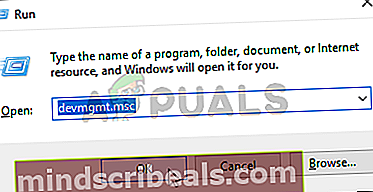
- Kai būsi viduje Įrenginių tvarkytuvė, slinkite per įdiegtų programų sąrašą ir išplėskite išskleidžiamąjį meniu, susietą su Tinklo adapteriai.
- Kai atvyksite į teisingą meniu, dešiniuoju pelės mygtuku spustelėkite „Intel Wireless Wireless Link“ tvarkyklė ir pasirinkti Pašalinti iš naujai pasirodžiusio kontekstinio meniu. Kai paprašys patvirtinti, spustelėkite Pašalinti dar kartą pradėti procedūrą.
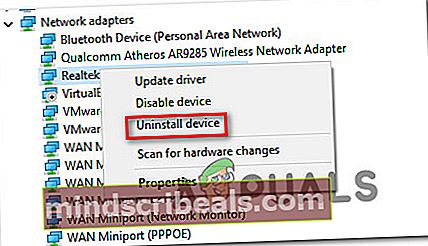
- Kai tik procedūra bus baigta, paleiskite kompiuterį iš naujo, kad procedūra būtų baigta. Kai bus baigta kita paleidimo seka, turėsite du kelius į priekį - jei paliksite viską, kas yra dabar, jūsų OS įdiegs bendrą tvarkyklę, kuri bus naudojama kaip interneto adapteris.
Pastaba: Jei primygtinai norite naudoti „Wireless WiFi Link“ tvarkyklę, galite atsisiųsti naujausią versiją iš šios nuorodos (čia). Atsisiuntę vykdomąjį failą, atidarykite jį ir vykdykite ekrane pateikiamas instrukcijas, kad užbaigtumėte diegimą.
- Įdiegę naują tvarkyklę, naudokite savo kompiuterį paprastai ir patikrinkite, ar problema jau išspręsta.
Jei vis dar susiduriate su „Netwsw02.sys“ BSOD, pereikite prie kito toliau pateikto metodo.
2 metodas: trečiosios šalies AV rinkinio pašalinimas (jei taikoma)
Jei naudojate trečiosios šalies antivirusinę ar užkardos komplektą, kad apsisaugotumėte nuo kenkėjiškų programų ir reklaminių programų, galbūt naudojate pernelyg apsauginį saugos skaitytuvą, kuris sukelia šias BSOD avarijas.
Kaip pranešė kai kurie paveikti vartotojai, yra keletas trečiųjų šalių rinkinių (įskaitant „AVG“, „Avast“ ir „McAffee“), kurie gali palengvinti tokio pobūdžio BSOD atsiradimą scenarijuose, kai skaitytuvas karantine laiko belaidžio tvarkyklės tinklo elementą, kuris galų gale sugenda sistema.
Jei manote, kad šis scenarijus gali būti pritaikytas, galite išspręsti problemą pašalindami trečiosios šalies rinkinį ir pereidami prie labiau leistino rinkinio, kuris nesukeltų to paties klaidingo teigiamo rezultato.
Tačiau prieš pašalindami rinkinį, rekomenduojame patikrinti, ar saugos paketas sukelia kritinę avariją, išjungdamas apsaugą realiuoju laiku. Jei netwsw02.sysBSOD nebepasitaiko, kai realiojo laiko apsauga yra išjungta, jūs saugiai nustatėte savo kaltininką ir galite jį pašalinti.
Tačiau apsaugos realiuoju laiku išjungimo procesas bus skirtingas, priklausomai nuo to, kurį saugos rinkinį naudojate. Tačiau daugeliu atvejų tai galite padaryti tiesiai iš užduočių juostos meniu.

Jei vis tiek patiriate tas pačias avarijas, net išjungę apsaugą realiuoju laiku, pereikite tiesiai prie kito toliau pateikto metodo.
Bet jei atsitiktiniai BSOD sustojo, galite saugiai pašalinti trečiosios šalies saugos paketą ir pereiti prie kito sprendimo (įmontuoto „Windows Defender“) nekyla tų pačių problemų. Jei norite pašalinti saugos paketą nebijodami palikti likusių failų, kurie vis tiek gali sukelti tokį elgesį, vykdykite šiame straipsnyje pateiktas instrukcijas čia.
Jei BSOD (netwsw02.sys) avarijos vis dar vyksta atsitiktiniais intervalais, pereikite prie kito toliau pateikto metodo.
3 metodas: DISM ir SFC nuskaitymo vykdymas
Kitas galimas šios klaidos scenarijus yra situacija, kai sistemos failų sugadinimas iš tikrųjų yra atsakingas už kritinę avariją. Jei šis scenarijus yra tinkamas, yra tikimybė, kad sugadintas / netinkamas OS failas yra sugadintas korupcijos ir sukelia bendrą sistemos nestabilumą.
Tokiomis situacijomis efektyviausias būdas išspręsti problemą yra paleisti keletą komunalinių paslaugų, galinčių pašalinti logines klaidas ir sistemos failų sugadinimą. Galite diegti trečiosios šalies programinę įrangą, jei jums patogiau, tačiau raginame naudotis dviem „Microsoft“ siūlomomis įmontuotomis paslaugomis - SFC (sistemos failų tikrintuvas) ir DISM (diegimo vaizdų aptarnavimas ir valdymas)
Abi komunalinės paslaugos veikia šiek tiek kitaip - SFC naudoja vietinį talpykloje esantį archyvą, kad sugadintus elementus pakeistų sveikomis kopijomis, o DISM remiasi WU („Windows Update“) komponentu, kad sukeistų sugadintus failus. SFC geriau išsprendžia logines klaidas, o DISM - sugadintas „Windows“ paslaugas.
Mūsų rekomendacija yra naudoti abi, kad būtų padidinta tikimybė išspręsti problemą. Štai ką turite padaryti:
- Atidarykite Vykdyti dialogo langą paspausdami „Windows“ klavišas + R. Tada įveskite „Cmd“ naujai pasirodžiusio teksto laukelio viduje ir paspauskite „Ctrl“ + „Shift“ + „Enter“ atidaryti padidintą CMD raginimą. Kai būsite paraginti UAC (vartotojo abonemento kontrolė), spustelėkite Taip suteikti administracines privilegijas.

- Kai būsite pakelto CMD eilutėje, įveskite šias komandas ir paspauskite Įveskite po kiekvienos komandos pradėti nenuoseklumų nuskaitymą ir juos ištaisyti naudojant „DISM“ įrankį:
Dism.exe / online / cleanup-image / scanhealth Dism.exe / online / cleanup-image / restorehealth
Pastaba: Atminkite, kad norint pakeisti sugadintus egzempliorius sveikomis kopijomis, DISM reikės patikimo interneto ryšio. Atsižvelgdami į tai, prieš pradėdami šią procedūrą įsitikinkite, kad interneto ryšys yra stabilus. Pirmoji komanda pakeis neatitikimus, o antroji pradės taisymo procesą.
- Baigę komandą DISM, iš naujo paleiskite kompiuterį. Užbaigus kitą paleidimo seką, dar kartą atlikite 1 veiksmą, kad atidarytumėte kitą padidintą CMD raginimą. Tada įveskite šią komandą ir paspauskite Įveskite inicijuoti SFC nuskaitymas:
sfc / scannow
Pastaba: Pradėję šią procedūrą, nenutraukite jos uždarydami CMD langą arba iš naujo paleisdami kompiuterį. Tai padarys jūsų sistemą veikiančią kitas logines klaidas, kurios gali sukelti papildomų problemų.
- Baigę DISM nuskaitymą, iš naujo paleiskite kompiuterį ir patikrinkite, ar nebevyksta BSOD gedimai.
Jei vis tiek susiduriate su kritinėmis avarijomis, nukreiptomis link netwsw02.sysfailą, pereikite prie žemiau esančio galutinio metodo.
4 metodas: atlikite taisymo diegimą
Jei nė viena iš aukščiau pateiktų instrukcijų nepadėjo išspręsti atsitiktinių BSOD avarijų, nukreiptų į netwsw02.sys failą, tikėtina, kad susiduriate su tam tikro tipo sistemos failų sugadinimu, kurio neįmanoma išspręsti įprastai.
Jei atsidursite šiame konkrečiame scenarijuje, vienintelis jūsų turimas pataisymas yra tai, kad atliksite procedūrą, kuri iš naujo nustatys visus OS komponentus. Jei ši operacija nesustabdo atsitiktinių kritinių gedimų, galite padaryti išvadą, kad problemą sukėlė aparatūros komponentas.
Kai reikia iš naujo nustatyti kiekvieną OS komponentą, turite du kelius į priekį - arba atlikite švarus diegimas arba jūs einate į nuobodesnį pataisyti.
A švarus diegimas yra paprastesnė procedūra, nereikalaujanti jokių pasirengimų, tačiau ji taip pat ištrins kai kuriuos asmeninius failus, jei jų nepadarysite iš anksto.
Bet jei neprieštaraujate tam tikriems papildomiems veiksmams, patariame eiti į remonto diegimas (vietoje remontas). Ši procedūra leis jums išsaugoti visus failus, įskaitant asmeninę laikmeną, žaidimus, programas ir net kai kurias vartotojo nuostatas.